
યાન્ડેક્ષ.મેપ્સ એક વિશાળ માહિતી સ્ત્રોત છે, જે યોજનાકીય સ્વરૂપમાં અને સેટેલાઇટ છબીઓના રૂપમાં બનાવવામાં આવે છે. કોઈ વિશિષ્ટ સરનામું શોધવા અને માર્ગ મૂકવા ઉપરાંત, પ્રથમ વ્યક્તિમાં શેરીઓમાં ફરવાની, અંતરને માપવાની, તમારી પોતાની ટ્રાફિક પાથ બનાવવાની અને ઘણું બધુ કરવાની ક્ષમતા છે.
અમે યાન્ડેક્ષ.મેપ્સનો ઉપયોગ કરીએ છીએ
યાન્ડેક્ષ.મેપ્સની ક્ષમતાઓ વિશે જાણવા માટે, નીચેની સૂચનાઓ વાંચો. યાન્ડેક્ષ મુખ્ય પૃષ્ઠ પરની સેવા પર જવા માટે, લાઇન પર ક્લિક કરો "કાર્ડ્સ" શોધ બારની નજીક અથવા નીચેની લિંક પર સીધા ક્લિક કરો.

યાન્ડેક્ષ.મેપ્સ પર જાઓ
સરનામું અથવા સંસ્થા માટે શોધ કરો
ઉપરોક્ત ડાબા ખૂણામાં તમને રુચિ છે તે સ્થાન શોધવા માટે, સંબંધિત ક્ષેત્રમાં તેનું નામ અથવા સરનામું દાખલ કરો, પછી વિપુલ - દર્શક કાચનાં ચિહ્ન પર ક્લિક કરો.

સમાધાનનું નામ અથવા કોઈ વિશિષ્ટ સરનામું દાખલ કર્યા પછી, નકશા પર આ objectબ્જેક્ટનું સ્થાન ખુલશે. જો તમે સ્પષ્ટ કરો, ઉદાહરણ તરીકે, સ્ટોર, તે સ્થાનો જ્યાં તે હાજર છે તેના પોઇન્ટ્સ દેખાશે. ડાબી બાજુએ, તમે ત્યાં હાજર તમામ શહેરોમાં ફોટા, મુલાકાતીઓની ટિપ્પણીઓ અને સરનામાંઓ સહિતની વિગતવાર માહિતીવાળી એક પેનલ જોશો.

તેથી શોધનો ઉપયોગ કરીને તમે નકશા પર માત્ર કોઈ વિશિષ્ટ સરનામું અથવા સ્થાન શોધી શકશો નહીં, પરંતુ તેમના વિશે વિગતવાર માહિતી પણ શોધી શકશો.
રoutટિંગ
એક જગ્યાએથી બીજા સ્થળે ચળવળ નક્કી કરવા માટે, સરનામાં અથવા સ્થળની શોધની બાજુમાં આયકનનો ઉપયોગ કરો.

સર્ચ બાર હેઠળ, રૂટ કન્સ્ટ્રક્શન મેનૂ પ્રદર્શિત થશે, જ્યાં સૌ પ્રથમ તમે કેવી રીતે આગળ વધશો તે પસંદ કરો - કાર, સાર્વજનિક પરિવહન, ટેક્સી દ્વારા અથવા પગથી. આગળ, લાઇન A માં, સરનામું અથવા સ્થાન સૂચવો જ્યાં તમે ખસેડવાનું પ્રારંભ કરો છો, લીટી B માં - અંતિમ બિંદુ. ઉપરાંત, જાતે સરનામાંઓ દાખલ ન કરવા માટે, માઉસ કર્સરથી નકશાને ચિહ્નિત કરવું શક્ય છે. બટન બિંદુ ઉમેરો તમને વધારાના સ્થળોને ચિહ્નિત કરવાની મંજૂરી આપશે જ્યાં તમારે ખસેડવાની સાથે બંધ કરવાની જરૂર છે.
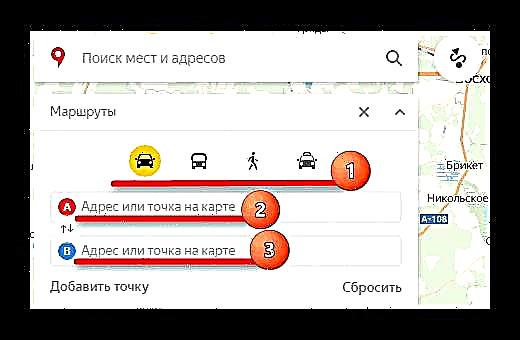
માર્ગ નિર્ધારિત થયા પછી, તમે પસંદ કરેલા પરિવહન પર ગંતવ્ય પર જવાના સમયે ડેટા સાથે સ્ક્રીન પર એક માહિતી બોર્ડ દેખાશે.

ચાલો નકશાઓના ઉપયોગના આગલા મુદ્દા પર આગળ વધીએ, જ્યારે માર્ગ બનાવતી વખતે ધ્યાનમાં લેવી જોઈએ.
ટ્રાફિક જામ
જો તમારે રસ્તાઓ પરની પરિસ્થિતિથી પોતાને પરિચિત કરવાની જરૂર હોય, તો ટ્રાફિક લાઇટ આયકન પર ક્લિક કરો.

આ પછી, રસ્તાની રીતભાતને મલ્ટી રંગીન રેખાઓથી દોરવામાં આવશે, જે ટ્રાફિક ભીડની ડિગ્રી સૂચવે છે. આ સ્થિતિમાં પણ, જ્યાં અકસ્માત થયો છે અથવા રસ્તાના કોઈપણ કામ ચાલુ છે તે સ્થાનોને ચિહ્નિત કરવામાં આવશે. ડાબી બાજુ, શોધ હેઠળ ત્યાં એક પ્લેટ હશે જેમાં તમે યાન્ડેક્ષ અને આગળના કેટલાક કલાકો સુધી તેમની આગાહી અનુસાર પોઇન્ટમાં ટ્રાફિક ભીડ જોશો.

મોડને બંધ કરવા માટે, ફરીથી ટ્રાફિક લાઇટ આયકનને ક્લિક કરો.
શેરી પેનોરમા અને ફોટા
આ ફંક્શન તમને એવા શહેરોની શેરીઓમાં જવા માટે પરવાનગી આપે છે જ્યાં કાર યાન્ડેક્ષથી નીકળી હતી અને મનોહર શૂટિંગ કર્યું હતું.
- આ મોડમાં પ્રવેશવા માટે ઉપર જમણા ખૂણામાં ટૂલબાર પરના લિટલ મેન આઇકન પર ક્લિક કરો.
- તે પછી, સર્વે કરાયેલા તમામ રસ્તાઓને વાદળી રંગમાં આવરી લેવામાં આવશે.
- તમે ઇચ્છો છો તે સ્થાન પર ક્લિક કરો, અને નકશાને બદલે, એક પેનોરમા દેખાશે. રસ્તાઓ પર જવા માટે, સફેદ વર્તુળને કર્સરથી ખસેડો અને ખસેડવા માટે ડાબું-ક્લિક કરો, અથવા ફોટાની નીચે તીર પર ક્લિક કરો. ઉપરથી, જો જરૂરી હોય તો, તમે શૂટિંગનું વર્ષ પસંદ કરી શકો છો. ઉપલા જમણા ખૂણામાં પેનોરમાથી બહાર નીકળવા માટે ક્રોસના સ્વરૂપમાં એક બટન છે.



માણસના રૂપમાં આયકન સાથે બટન દબાવવાથી પ્રારંભિક સ્થિતિ પર પાછા ફરો.
પાર્કિંગ
આ વિભાગમાં, શહેરના તમામ પાર્કિંગની જગ્યાઓ પ્રકાશિત કરવામાં આવશે, બંને મફત અને પાર્કિંગ માટેના નિશ્ચિત ખર્ચ સાથે. તેમનું સ્થાન જોવા માટે, પત્રના સ્વરૂપમાં સાઇન પર ક્લિક કરો "પી" એક વર્તુળમાં.
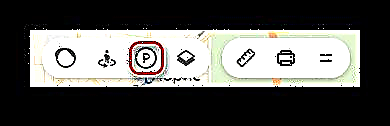
સૂચવેલ ભાવો સાથે પાર્કિંગની મંજૂરી અને શક્ય તે બધા સ્થળો નકશા પર દેખાશે. રસ્તાઓના ભાગો કે જેના પર પાર્કિંગ પર પ્રતિબંધ છે તે લાલ રંગમાં પ્રકાશિત કરવામાં આવે છે.

પાર્કિંગ સાઇન પર વારંવાર ક્લિક કરવાથી આ મોડ બંધ થાય છે.
નકશો સ્તરો
તમે ત્રણ નકશા પ્રદર્શન મોડ્સમાંથી એક સેટ કરી શકો છો: સર્કિટ, ઉપગ્રહ અને તેમના વર્ણસંકર. આ કરવા માટે, ટૂલબારમાં અનુરૂપ રેડિયો બટન છે.

અહીં કોઈ સેટિંગ્સ નથી, ફક્ત તે પ્રકાર પસંદ કરો કે જે તમને શ્રેષ્ઠ અનુકૂળ કરે.
શાસક
આ ફંક્શનનો ઉપયોગ કરીને, તમે એક સ્થાનથી બીજી જગ્યાએ અંતરને માપી શકો છો. શાસક ચિહ્ન ઉપરના જમણા ખૂણાના વધારાના મેનૂ પર સ્થિત છે.

કોઈ માપન કરવા માટે, ફક્ત તમારા માર્ગ પરના પોઇન્ટ્સ પર જમણું માઉસ બટન મૂકો અને શાસક આપમેળે અંતિમ સ્થાન પર મુસાફરી કરેલું અંતર બતાવશે.

શાસક મોડમાં અન્ય ક્રિયાઓ કરી શકાતી નથી.
છાપો
જો જરૂરી હોય તો, તમે કાગળ પર સ્થાનાંતરિત કરીને કોઈ વિશિષ્ટ ક્ષેત્રને છાપી શકો છો. પ્રારંભ કરવા માટે, ટૂલબાર પરના પ્રિંટર આયકન પર ક્લિક કરો.

તે પછી, પૃષ્ઠ નવા ટ tabબમાં ખુલશે, જ્યાં તમારે નકશા પર જગ્યા ફાળવવાની જરૂર રહેશે, ચિત્ર જરૂરી છે તે દિશા પસંદ કરો અને ક્લિક કરો. "છાપો".

અહીંથી યાન્ડેક્ષ.મેપ્સના મૂળભૂત કાર્યો સાથેનું કાર્ય સમાપ્ત થાય છે. આગળ, કેટલીક વધારાની સુવિધાઓનો વિચાર કરો.
યાન્ડેક્ષ.મેપ્સના વધારાના કાર્યો
વધારાના કાર્યો પર સ્વિચ કરવા માટે, તમારા ખાતાના ચિહ્નની નજીક સ્થિત બે સ્ટ્રીપ્સ ઉપર માઉસ કર્સરને ખસેડો. સ્ક્રીન પર થોડી વસ્તુઓ દેખાશે, જે તમારા માટે ઉપયોગી પણ હોઈ શકે છે.

ચાલો તેમના હેતુ વિશે નજીકથી નજર કરીએ.
આ શેર કરો
અહીં તમે પસંદ કરેલ નકશા વિભાગને તમારી ફીડ પ્રવાહમાં તમારી સૂચિત પોસ્ટ્સ પર મોકલી શકો છો. આ કરવા માટે, ફક્ત યોગ્ય બટન પર ક્લિક કરો.

જરૂરી ભૂપ્રદેશની સીમાઓ પસંદ કરવા માટે, અહીં ક્લિક કરો "પૂર્વાવલોકન"પછી નીચેના નાના આકૃતિમાં ઇચ્છિત વિભાગ પસંદ કરો. આગળ, તમે જ્યાં લિંક મોકલવા માંગો છો તે સામાજિક નેટવર્કને દર્શાવો અને એન્ટ્રી પ્રકાશિત કરો.

આમ, તમે કોઈપણ પોઇન્ટર સાથે મિત્રો સાથે કોઈ વિશિષ્ટ સ્થાન શેર કરી શકો છો.
ભૂલની જાણ કરો
આ વિભાગમાં, તમે વિકાસકર્તાઓને objectsબ્જેક્ટ્સના ભૌગોલિક સ્થાન, સંસ્થાઓ વિશેની અચોક્કસ માહિતી અને અન્ય ભૂલો વિશેની અસંગતતા વિશે તમને માહિતી આપી શકો છો.

પર ક્લિક કરો "ભૂલની જાણ કરો" અને સારવારના વિષયો સાથે એક વિંડો દેખાય છે. તમે જેની વાત કરવા માંગો છો તે પસંદ કરો, સંદેશ ટેક્સ્ટ દાખલ કરો અને વિકાસકર્તાઓને મોકલો.

આ ક્રિયા સાથે, તમે યાન્ડેક્ષ.મેપ્સ સેવા થોડી વધુ સારી બનાવી શકો છો.
સંસ્થા ઉમેરો
જો તમે સંગઠનનું સંચાલન કરો છો અને યાન્ડેક્ષ નકશા પર સૂચિબદ્ધ નથી, તો આ ખામીનો ઉપયોગ કરીને આ ખામી સરળતાથી સુધારી શકાય છે. ઉમેરવા માટે આગળ વધવા માટે, યોગ્ય લાઇન પર ક્લિક કરો.

આગળ, એક વિંડો ખુલશે જ્યાં તમારે સંસ્થા વિશેની સ્પષ્ટ માહિતી દાખલ કરવાની અને નકશા પર ચિહ્ન મૂકવાની જરૂર છે, પછી ક્લિક કરો "સબમિટ કરો".

આ ફંક્શનનો ઉપયોગ કરીને, તમે તમારી કંપનીની એક નાનકડી જાહેરાત બનાવી શકો છો, તેના વર્ણનને સુંદર રીતે ભરી શકો છો.
લોક કાર્ડ
આ એક એવી સેવા છે જ્યાં વપરાશકર્તાઓ cartબ્જેક્ટ્સના સ્થાન વિશે તેમના જ્ shareાનને શેર કરે છે જે મુખ્ય કાર્ટ cartગ્રાફિક યોજના પર સૂચવેલ નથી. લોકોના કાર્ડથી પૃષ્ઠ ખોલવા માટે, તેના નામ પર ડાબું-ક્લિક કરો.

આગલા ટ tabબમાં, અપડેટ થયેલ નકશો વિવિધ સ્થળો અને ofબ્જેક્ટ્સના સ્થાનોના વિગતવાર સંકેત સાથે ખુલશે જે મૂળ સ્રોતમાં સૂચવેલ નથી. આ સેવા એ હકીકત દ્વારા અલગ પડે છે કે અહીં તમને માહિતીને સુધારવાની તક આપવામાં આવે છે, તે ચોક્કસ ક્ષેત્રોના જ્ onાનના આધારે છે જે અન્ય લોકો માટે ઉપયોગી થઈ શકે છે. અહીં તમે ટૂંકી રસ્તો મોકળો કરી શકો છો, વાડને હાઇલાઇટ કરી શકો છો જે હલનચલન, રાહત, ઇમારતો, જંગલો અને ઘણું બધું અવરોધે છે. જો તમને ઉમેરવા માટે કંઈક છે, તો તમારા એકાઉન્ટથી લ inગ ઇન કરો અને સંપાદિત કરો.

આ કાર્ડની કાર્યક્ષમતા ખૂબ વ્યાપક છે અને એક અલગ લેખમાં ખુલ્લી સમીક્ષાને પાત્ર છે.
મેટ્રો નકશો
આ લાઇન પર ક્લિક કરો અને યાન્ડેક્ષ.મેટ્રો સેવા તમારા બ્રાઉઝરમાં ખુલશે. અહીં કેટલાક શહેરોમાં યોજનાઓ છે જ્યાં તમે શોધી શકો છો કે એક સ્ટેશનથી બીજા સ્ટેશન કેવી રીતે પહોંચવું.

પછી તે શહેર પસંદ કરવાનું બાકી છે, ત્યારબાદ પ્રારંભ અને અંતિમ સ્ટેશનો છે, જે પછી એક તબક્કેથી બીજા સ્થાને ડ્રાઇવિંગ દિશાઓ તરત જ દેખાશે, ટ્રાન્સફર સૂચવે છે, જો કોઈ હોય તો.

અહીંથી યાન્ડેક્ષ.મેટ્રો સાથેનું કાર્ય સમાપ્ત થાય છે.
મારા કાર્ડ્સ
વિભાગ પર જાઓ "મારા કાર્ડ્સ"તમારી આગળ ખુલશે યાન્ડેક્ષ નકશો બાંધનાર. આ એક સેવા છે જેમાં તમે તમારા ચળવળના માર્ગ સાથે તમારા નિશાનીઓ, ઇમારતો, મંડપ અને અન્ય સ્થાનો મૂકી શકો છો. તે પછી, તમને કોઈ વ્યક્તિગત વેબસાઇટ અથવા બ્લોગ પર કાર્ડ મૂકવાની તક આપવામાં આવશે, અને તે છબી તરીકે પણ સાચવી શકાય છે. વધુમાં, ફાઇલમાં રૂપાંતર ઉપલબ્ધ છે, જે પછી નેવિગેટર પ્રોગ્રામ્સમાં આયાત કરી શકાય છે.

પ્રારંભ કરવા માટે, શોધ પટ્ટીમાં સમાધાન પસંદ કરો અથવા ઇચ્છિત findબ્જેક્ટ શોધો, પછી વિશિષ્ટ ટૂલબારનો ઉપયોગ કરીને લેબલ્સ અને પોઇંટર્સ મૂકો.

તમારા ગુણને ઠીક કરવા માટે, ડાબી બાજુની કોલમમાં, નકશાનું નામ અને વર્ણન દર્શાવો, પછી ક્લિક કરો સાચવો અને ચાલુ રાખો.

તે પછી, તમે જ્યાં માર્કઅપ બનાવ્યું છે તે ક્ષેત્ર પસંદ કરો, અને તે ત્રણ બંધારણોમાંથી એક પસંદ કરો કે જેમાં તમને જરૂર છે: સ્થિર, છાપો અથવા ખસેડવાની ક્ષમતા સાથે ઇન્ટરેક્ટિવ. આગળ ક્લિક કરો "કાર્ડ કોડ મેળવો" - એક લિંક સાઇટ પર નકશા ઉમેરવા માટે દેખાશે.

જીપીએસ અથવા અન્ય હેતુઓ માટે સંપાદિત વિસ્તારને બચાવવા માટે, બટન પર ક્લિક કરો "નિકાસ કરો". પ્રોમ્પ્ટ્સના આધારે દેખાતી વિંડોમાં, ઇચ્છિત ફોર્મેટ પસંદ કરો અને ક્લિક કરો ડાઉનલોડ કરો અથવા "ડિસ્ક પર સાચવો".

યાન્ડેક્ષ.મેપ્સના ડિઝાઇનરમાં વપરાશકર્તા માટે મોટી સંભાવના છે અને તે એક અલગ યાન્ડેક્ષ સેવા તરીકે સ્થાન આપવા યોગ્ય કરતાં વધુ છે.
હવે તમે યાન્ડેક્ષ.મેપ્સ સાથે કામ કરવાની તમામ મુખ્ય સુવિધાઓ વિશે જાણો છો. જો તમે ભૂપ્રદેશના કોઈ વિશિષ્ટ ક્ષેત્ર સાથે વિગતવાર કાર્ય કરો છો, તો પછી પ્રથમ વખત તેના પર હોવાને લીધે, તમે નાસ્તાની શોધમાં અથવા લેઝર સમય પસાર કરતી વખતે સરળતાથી શોધખોળ કરી શકો છો. અમે એ પણ ભલામણ કરીએ છીએ કે તમે યાન્ડેક્ષના કાર્ડ્સ પર ધ્યાન આપો, જે એન્ડ્રોઇડ અને આઇઓએસ પ્લેટફોર્મ્સ માટે મોબાઇલ એપ્લિકેશન તરીકે પ્રસ્તુત છે, જે વેબ સર્વિસ જેવી કાર્યક્ષમતાથી સંપન્ન છે.











